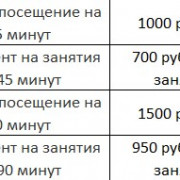Применение электронной подписи
Содержание:
- Места хранения ЭЦП
- Как удалить старые сертификаты ЭЦП
- Порядок получения сертификата
- Применение электронной подписи
- Что нужно знать о закрытом ключе сертификата
- Способы добавления новой ЭЦП
- Как сделать квалифицированную электронную подпись?
- Почему электронный документооборот удобен для всех?
- Квалифицированный сертификат проверки подписи
- Правила действия
- Использование электронной подписи в работе
- Что делать при возникновении ошибки «Ваша электронная подпись не прошла проверку на сервере»
- Заключение
Места хранения ЭЦП
Допускается использовать ЭЦП одновременно на нескольких устройствах. Предварительно нужно узнать, где на персональном компьютере хранится файл сертификата.
На ПК
Доступ к открытому ключу для возможности его прочтения на ПК можно получить посредством проводника. Для этого задается направление по адресу: C:UsersПОЛЬЗОВАТЕЛЬAppDataRoamingMicrosoftSystemCertificates. Способ используется на платформе Vista и более поздних версиях программного обеспечения.
 Место хранения ЭЦП защищено от чужого доступа.
Место хранения ЭЦП защищено от чужого доступа.
Получить доступ к закрытому сертификату через жесткий диск компьютера не удастся. Информация, предназначенная для генерации открытых ключей, заносится на защищенный USB-рутокен. Открыть файл можно исключительно после ввода пароля, полученного в аккредитованном удостоверяющем центре.
Кроме того, найти сертификат ЭЦП на компьютере можно в зашифрованном формате в отдельной папке Windows. Просмотреть или сделать дубликаты содержащихся в ней данных не удастся, т.к. операционная система ограничивает доступ.
В операционной системе Windows XP
В ОС Windows XP открытые ключи размещаются в персональном хранилище. От несанкционированного изменения общедоступные сведения защищает электронная подпись аккредитованного центра сертификации. Для просмотра ищем папку Documents and Setting. После этого вводится следующая информация:
- имя пользователя;
- ApplicationData;
- Microsoft SystemCertificates;
- My Certificates;
- наименование профиля.
 Windows XP хранит сертификаты в личном хранилище сертификатов.
Windows XP хранит сертификаты в личном хранилище сертификатов.
В перемещаемых пользовательских профилях контейнер закрытого ключа хранится в папке RSA на доменном контроллере, защищенном специальным шифрованием с использованием симметричного кода. Для создания базового шифра, состоящего из 64 символов, задействуется генератор случайных чисел. Загрузка сертификационного файла выполняется на время работы компьютера.
В реестре
Допускается хранить сертификаты ЭЦП в реестре по аналогии со стандартными ключевыми носителями. Найти перенесенные ключи цифровой подписи можно в папках:
- HKEY_LOCAL_MACHINE\SOFTWARE\CryptoPro\Setting\Users\(идентификатор пользователя)\Keys\ название контейнера (для 32-битной ОС Windows);
- для 364-битной операционной системы «Виндовс» файл находится по адресу: HKEY_LOCAL_MACHINE\SOFTWARE\Wow6432Node\CryptoPro\Setting\Users\(идентификатор пользователя)\Keys\ наименование сертификата;
- в отдельных случаях для поиска папки, в которой хранится электронная подпись, задается направление: HKEY_USERS\S-1-5-21-{SID}_Classes\VirtualStore\MACHINE\SOFTWARE\Wow6432Node\CryptoPro\Setting\USERS\S-1-5-21-{SID}\Keys.
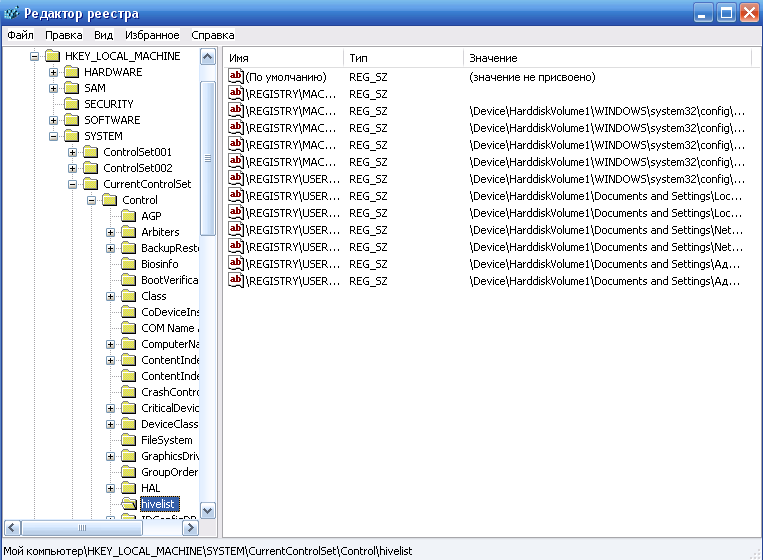 Сертификаты ЭЦП хранятся в реестре Windows в специальном разделе.
Сертификаты ЭЦП хранятся в реестре Windows в специальном разделе.
Под Keys SID подразумевается персональное пользовательское имя, удостоверяющее подлинность подписи.
В системе Linux
Задействовав утилиту Csptest, размещенную в директории /opt/cprocsp/bin/<архитектура>, находят сертификационные файлы ЭЦП в операционной системе Linux.
Перечень открытых ключей персонального компьютера: csptest -keyset -enum_cont -verifycontext -fqcn -machinekeys.
Список сертификатов пользователя: csptest -keyset -enum_cont -verifycontext -fqcn.
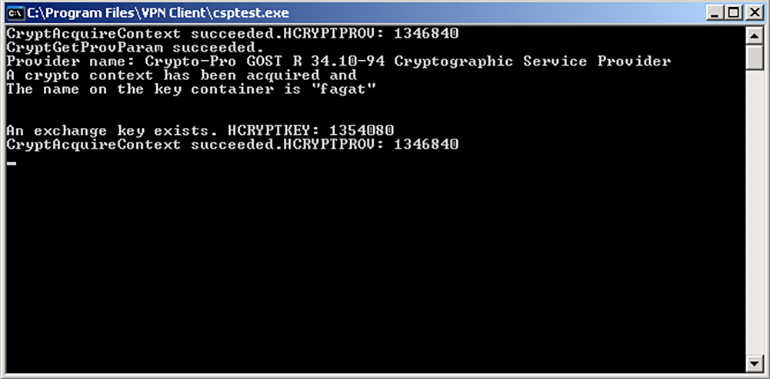 Csptest позволяет выполнять криптографические операции с целью проверки работоспособности CSP.
Csptest позволяет выполнять криптографические операции с целью проверки работоспособности CSP.
Наименования контейнеров задаются в формате, воспринимаемом бинарными программами, составляющими дистрибутив CSP.
На жестком диске размещено хранилище HDImageStore, куда заносятся закрытые ключи. Доступ к ним открыт и для JCP.
Для хранения сертификатов в ОС Linux создается специальная директория. Путь к ним открывается вручную вводом особых команд.
Как удалить старые сертификаты ЭЦП
Удалить старые сертификаты ЭЦП будет намного проще, чем установить или обновить новые. Для этого нужно зайти в программу «Сертификаты» через меню «Пуск» — «Программы» — «Крипто-Про», открыть подпапку «Личное», выбрать старый сертификат, нажать правой клавишей мыши и из появившегося меню выбрать функцию «Удалить». Сертификат будет удален.
Но специалисты не рекомендуют этого делать, так как устаревшие сертификаты могут понадобиться для просмотра ранее подписанных документов и отчетов. Например, при удалении старых сертификатов просмотреть отчеты и письма, переданные с их помощью через ТКС, уже будет нельзя. И придется обращаться в аккредитованные центры с просьбой предоставить удаленные сертификаты.
Чтобы старые сертификаты сохранились в электронном виде, но и не появлялись в списке действующих сертификатов, достаточно вместо удаления сертификата открыть его двойным щелчком левой клавиши мыши и в появившемся окне на вкладке «Состав» нажать на кнопку «Свойства». В новом окошке переставить точечку на «Разрешить только следующие назначения» и убрать галочку «Проверка подлинности клиента». Таким образом старый сертификат сохранится, но и мешать при использовании действующих сертификатов уже не будет.
Порядок получения сертификата
- Онлайн-сервис подачи документов для получения сертификатов
- Порядок получения сертификата
- Инструкции и разъяснения
- Нормативные документы, разъяснительные письма
- Типы поддерживаемых носителей
- Корневые сертификаты и списки аннулированных сертификатов
- Изменение статуса сертификата
- Лицензии и сертификаты
- Вопросы и ответы
- Контакты
Порядок получения сертификата ключа проверки электронной подписи
Для получения квалифицированного сертификата ключа проверки электронной подписи (далее – сертификат) в Удостоверяющем центре Федерального казначейства (далее – УЦ ФК), необходимо:
1. В случае, если Ваша организация ранее не обращалась за получением сертификатов в Межрегиональное операционное УФК, необходимо подать Заявление о включении в реестр организаций подсистемы ввода, проверки и централизованного хранения сведений, предоставленных заявителями информационной системы «Удостоверяющий центр Федерального казначейства».
Круг лиц, для которых обеспечивается издание сертификатов, определён в пункте 2 Порядка реализации Федеральным казначейством функций аккредитованного удостоверяющего центра и исполнения его обязанностей, утвержденному приказом Федерального казначейства от 16.03.2020 № 11н.
2. Получить средство электронной подписи (КриптоПро CSP), в случае его отсутствия, и установитьна автоматизированное рабочее место (выдача Средства ЭП, Средства создания запроса и эксплуатационной документации к ним производится во временное пользование по письменному обращению Заявителя с указанием фамилии, имени, отчества (при наличии) получающего лица в количестве соответствующему количеству получателей сертификатов, с приложением оптического носителя информации с возможностью однократной записи (CD-R, DVD-R));
3. Настроить автоматизированное рабочее место для работы с Порталом заявителя:
1) Обеспечить на АРМ наличие ОС Windows 7 с пакетом обновления 1 (SP1) и выше;
2) Обеспечить на АРМ наличие любого Web-браузера с поддержкой криптоалгоритмов ГОСТ: Internet Explorer (версии 9.х, 10.х, 11.х), Яндекс.Браузер , Браузер «Спутник» с поддержкой отечественной криптографии, Браузер Chromium ГОСТ;
3) Установить сертифицированную версию СКЗИ КриптоПро CSP 4.0;
4) Установить «КриптоПро ЭЦП Browser Plugin» версии 2.0;
5) Установить драйвера ключевого носителя (например, Рутокен, e-Token);
6) Установить сертификаты Минкомсвязи России (ГУЦ) и УЦ ФК
ГОСТ Р 34.10-2012.;
4. Сформировать с использованием портала ФЗС Запрос и Заявление на получение квалифицированного сертификата;
5. Предоставить комплект документов и сведений для получения сертификата в соответствии с Порядком реализации Федеральным казначейством функций аккредитованного удостоверяющего центра и исполнения его обязанностей, утвержденный приказом Федерального казначейства от 16.03020 №11н;
6. В случае смены (получения дополнительного) сертификата необходимо войти на портал ФЗС с использованием действующего сертификата и сформировать комплект документов и сведений.
Личное обращение в Межрегиональное операционное УФК в этом случае не требуется при одновременном соблюдении условий:
– наличия у лица, обращающегося за получением сертификата, действующего сертификата выданного Удостоверяющим центром Федерального казначейства и действующего ключа электронной подписи;
– наличия у лица, подписывающего заявление на сертификат от имени организации, действующего сертификата выданного Удостоверяющим центром Федерального казначейства и действующего ключа электронной подписи;
– отсутствия изменений и наличия в актуальном состоянии сведений и оригиналов следующих документов, представленных ранее в Межрегиональное операционное УФК (например, при истечении срока действия документа, подтверждающего правомочия лица обращаться за получением сертификата, либо полномочия подписывать заявление на сертификат от имени организации, оригинал нового документа необходимо предоставить до подачи заявления на сертификат. При подписании заявления лицом, исполняющим обязанности руководителя организации, предоставляется заверенная копия документа о полномочиях данного лица на время отсутствия руководителя).
Применение электронной подписи
Что нужно сделать, чтобы получить и использовать квалифицированную электронную подпись?
Электронную подпись выдают удостоверяющие центры. Это специализированные организации, аккредитованные Министерством цифрового развития, связи и массовых коммуникаций¬. Для получения сертификата электронной подписи необходимо обратиться в такую организацию, заполнить заявление и предоставить необходимые документы. Для подписания электронных документов необходимо использовать специализированную программу — .
Для получения сертификата электронной подписи необходимо пройти идентификацию. Затем создается , записывается на , и удостоверяющий центр выдает вам сертификат ключа проверки электронной подписи, который подтверждает, что вы являетесь владельцем выданной электронной подписи.
Если вы используете программно-аппаратный ключевой носитель, вы можете самостоятельно создать ключевую пару для предоставления в удостоверяющий центр и получить в удостоверяющем центре ваш сертификат ключа проверки электронной подписи.
Способы идентификации личности
Удостоверяющий центр обязан провести идентификацию вашей личности – в вашем присутствии либо дистанционно. Дистанционно — при наличии у вас действующей квалифицированной электронной подписи, биометрического паспорта гражданина, подтвержденной учетной записи на Едином портале государственных и муниципальных услуг (Госуслуги) или учетной записи в Единой биометрической системе России (ЕБС).
Подписание электронного документа
При подписании электронного документа формируется уникальный набор символов (hash), однозначно привязанный к содержанию электронного документа и созданный путем обработки этого электронного документа с помощью различных криптографических алгоритмов. Такой уникальный набор символов неразрывно связан с электронным документом: в случае изменения электронного документа, даже незначительного, например, добавления в текст пробела, электронный документ уже не будет соответствовать этому уникальному набору символов.
Средство электронной подписи шифрует уникальный набор символов (hash), используя ваш . Зашифрованный уникальный набор символов и есть электронная подпись на электронном документе. Она может быть, как встроенной в электронный документ, так и отсоединенной от него и преобразованной в отдельный файл.
При направлении адресату подписанного электронного документа (документ + подпись) необходимо направлять еще , полученный вами в удостоверяющем центре, чтобы обеспечить адресату возможность проверки авторства и неизменности документа.
Проверка электронной подписи на электронном документе
При проверке подписанного электронного документа используется , которое:
- расшифровывает уникальный набор символов (hash), содержащийся в электронной подписи проверяемого электронного документа;
- формирует уникальный набор символов путем обработки проверяемого электронного документа с помощью различных криптографических алгоритмов;
- сравнивает указанные выше уникальные наборы символов (hash). Их соответствие друг другу является подтверждением того, что в проверяемый электронный документ не вносились изменения после его подписания электронной подписью;
- проверяет соответствие электронной подписи в проверяемом электронном документе и направленному вместе с ним , подтверждая авторство электронного документа;
- проверяет действительность сертификата ключа проверки электронной подписи, обращаясь к корневому сертификату (главному сертификату проверки) вашего удостоверяющего центра (не был ли отозван, не истек ли срок его действия, является ли ваш удостоверяющий центр аккредитованным Министерством цифрового развития, связи и массовых коммуникаций).
Если хотя бы одна из проверок завершится с ошибкой, средство электронной подписи сообщит, что электронная подпись на электронном документе недействительна и авторство электронного документа не подтверждено.
Что нужно знать о закрытом ключе сертификата
Если стороннему лицу открыт доступ к закрытому ключу вашей электронной подписи, последний может использовать её от вашего имени, что аналогично подделке подписи на бумажном документе. Поэтому необходимо обеспечить высокий уровень защиты закрытого ключа.
Наиболее распространенный вариант хранения закрытого ключа – на стационарном компьютере. В некоторых системах электронного документооборота реализована возможность использования хранилищ, например Рутокен, еТокен, Джакарта.
Это защищенное хранилище ключей в виде USB-брелоков и smart-карт, доступ к которому предоставляется только по pin-коду. При вводе неверного pin-кода более 3 раз хранилище блокируется, предотвращая попытки доступа к ключу путем подбора значения pin-кода. Все операции с ключом производятся в памяти хранилища, таким образом, исключается перехват ключа из оперативной памяти.

Использование специализированных хранилищ предполагает дополнительные расходы, но при этом значительно увеличивается уровень безопасности вашего ключа и электронного документооборота в целом. Поэтому эксперты рекомендуют использовать подобные устройства в работе, но окончательный выбор, конечно, всегда остается за вами.
Способы добавления новой ЭЦП
Для добавления новой ЭЦП с помощью программы «КриптоПро» рекомендуется использовать способ установки через контейнер. Для этого нужно выйти из меню «Пуск» в панель управления, найти и открыть соответствующую утилиту. Во вкладке «Сервис» активировать опцию просмотра. Порядок дальнейших действий:
- кликнуть на «Обзор», нажав «Ок», подтвердить согласие после выбора из предлагаемого списка нужного контейнера;
- в новом окне нажать «Далее» и запустить функцию установки;
- согласиться с условиями, описанными в предложении системы.
Установить выбранный сертификат в последних версиях программного обеспечения можно кликом на одноименную кнопку в разделе «Общие». Место хранения загруженных ключей – папка «Личное». Альтернатива автоматическому выбору хранилища – ручной ввод адреса сертификационного файла ЭЦП.
При правильном выполнении процедуры Windows оповещает пользователя о благополучном завершении импорта. Новая электронно-цифровая подпись добавлена на жесткий диск персонального компьютера.
Альтернативный способ установки ЭЦП через меню личных сертификатов не заслуживает внимания ввиду редкого использования.
Для отображения виджета необходимо включить Javascript в вашем браузере и обновить страницу.
Как сделать квалифицированную электронную подпись?
Чтобы подпись имела юридическую силу, ее необходимо заказать в специализированном центре или МФЦ. Для этого необходимо осуществить следующие действия:
-
Обратиться в центр или учреждение, которое предлагает услуги по созданию электронных подписей.
-
Ознакомиться с видами и стоимостью предлагаемых услуг.
-
Выбрать подходящий для себя вид – для юридической значимости заказывают квалифицированную подпись.
-
Далее представить документы, требующиеся для создания инструмента и сертификата к нему. Здесь выделяют документы, удостоверяющие личность, а также справки и свидетельства о регистрации деятельности. К примеру, физические лица ограничиваются только предоставлением паспорта, ИНН и СНИЛС. В вопросе как получить электронную подпись для ИП или юридическому лицу выделяют такие документы, как паспорт для подтверждения личности, выписку из ЕГРИП или ЕГРЮЛ о прошедшей регистрации деятельности и для подтверждения статуса действительной компании, а также свидетельства о регистрации в ФНС и прочих госучреждениях.
-
На основании полученных документов сотрудники удостоверяющего центра создадут подпись и сертификат владельца ЭЦП.
-
Далее происходит окончательная оплата и получение заказа.
Полученную электронную подпись можно использовать по назначению в соответствии с инструкцией, представленной ниже.
Изготовление подписи через Госуслуги
Пользователи компьютера и всевозможных электронных сервисов могут получить электронную подпись через Госуслуги. Представленный вид оформляется бесплатно, но действует только на «территории» сайта.
Для получения инструмента достаточно зарегистрироваться на портале и получить подтвержденный статус пользователя.
Получение подтвержденного статуса осуществляется двумя способами: проходит заказ кода по почте России или пользователь сам обращается в обслуживающий центр. Зачастую активацию (и предварительную полную регистрацию) можно получить в МФЦ.
После подтверждения личности все отправленные заявки на изготовление документов или получение сведений и справок будут действительными, благодаря чему заявитель сможет получить документы в назначенный день.
Подробнее о документах и стоимости
Чтобы купить ЭЦП, необходимо представить документы, список которых подразделяется на статус заявителя.
Индивидуальные предприниматели должны будут представить в удостоверяющий центр следующие выписки:
- ОГРНИП – свидетельство с выданным регистрационным номером ИП;
- ИНН – самого индивидуального предпринимателя и его деятельности;
- выписка из ЕГРИП – действует не более полугода, предназначена для подтверждения действительности индивидуального предпринимательства (отсутствие процедуры о признании ИП банкротом);
- квитанция об оплате услуг центра.
Если ЭЦП заказывает юридическое лицо, ему необходимо подготовить:
- ОГРН – свидетельство, подтверждающее прохождение регистрации своей деятельности в уполномоченных органах;
- ИНН – предприятия, документ выдается в ФНС России по месту регистрации;
- выписку из ЕГРЮЛ – действует не более месяца, предусмотрено для подтверждения проведения деятельности в момент обращения (отсутствие процедуры банкротства);
- паспорт представителя предприятия;
- СНИЛС;
- квитанцию об оплате предложенных центром услуг.
Физическое лицо должно представить только паспорт и квитанцию об оплате. Все обратившиеся пишут заявление на изготовление электронной подписи.
Что касается стоимости предлагаемых услуг, все зависит от вида заказа и статуса обратившегося:
- физическое лицо может получить подпись и сертификат за сумму до 2 тыс. рублей – стоимость варьируется в зависимости от вида центра и его расположения согласно территориальным особенностям;
- юридические лица и ИП могут заказать изготовление подписи для проведения определенного вида операций – стоимость такого пакета будет стоить до 3 тыс. рублей;
- если будет заказан юрлицами или ИП полный пакет, придется заплатить от 5 до 10 тыс. рублей.
В центрах также «заставляют» приобретать флешки, на которые будет скопирована подпись и сертификат. Это необходимо для определенной безопасности сохранения выданного документа (носители файлов заявителей зачастую повреждены или заражены вирусами). Флешки в центрах выдаются именные и стоят они около 1 тыс. рублей.
Сроки изготовления подписи зависят от выбранного пакета предназначения.
Как заказать выписку из ЕГРЮЛ в налоговой? — здесь больше полезной информации.
В большинстве случаев сотрудники удостоверяющих центров проводят работу за 4-5 рабочих дней.
Почему электронный документооборот удобен для всех?
Грядет неминуемый переход к всеобщему электронному документообороту (ЭДО). Для воплощения в жизнь этого амбициозного плана необходимо наличие ЭЦП у всех участников обмена. Именно поэтому государство не остается в стороне и возлагает функции по выпуску КЭП на себя в лице ФНС и некоторых доверенных структур.
ЭДО это удобно, эффективно с точки зрения использования материальных и временных ресурсов организаций и ИП. Электронный документооборот позволяет и физлицам решать значительную часть проблем без личного присутствия.
Как используют электронную подпись юридические лица:
— Работают с электронными документами, которые не надо печатать на бумаге. Государство признает такие документы имеющими юридическую силу.
— Передают электронные налоговые декларации в ИФНС.
— Оформляют электронные заявки на патенты, сделки с собственностью и др.
— Участвуют в электронных торгах, где подписывают заявки на тендеры и тендерную документацию в электронном виде.
— Подписывают документы в системе дистанционного банковского обслуживания.
— Регистрируются в системе маркировки продукции.
— Регистрируют электронные сделки с недвижимостью.
— Оформляют трудовые отношения с удаленным сотрудником и т. п.
Квалифицированный сертификат проверки подписи
Квалифицированный сертификат ключа проверки ЭП также имеет свой срок действия – 12 месяцев. По истечению данного периода он аннулируется, то есть, теряет свою юридическую силу. Эти условия актуальный и к неквалифицированным вариациям ключа.
Согласно ФЗ от 06 апреля 2011 года (редакция от 23.06.2016) КСКПЭП создается с использованием средств аккредитованного УЦ. В нем должны быть указаны:
- Уникальный номер КСКП ЭП.
- Дата его ввода в действие и окончание срока использования.
- Фамилия, имя и отчество владельца КСКПЭП (для физического лица, не имеющего статуса индивидуального предпринимателя). Для физлица, являющегося ИП, должен быть указан также его основной номер госрегистрации. Для юридического лица из РФ в КСКПЭП должно быть указано название, место нахождения и основной номер госрегистрации владельца КС. В случае выдачи квалифицированного сертификата ключа электронной подписи иностранной организации должен выдаваться идентификационный номер налогоплательщика.
Правила действия
При отсутствии иного условия СКПЭП функционирует со дня выдачи.
УЦ вносит сведения о нем в соответствующий реестр не позднее даты начала действия, предусмотренной в документе.
Сертификат перестает функционировать в следующих случаях:
- пл завершении работы УЦ без делегирования функций иному представителю;
- по истечении периода своего действия;
- после подачи обладателем соответствующего цифрового либо бумажного заявления;
- в иных обстоятельствах, предусмотренных законом, нормативным актом либо договором между УЦ и пользователем ключа.
УЦ вправе аннулировать СКПЭП на основании таких фактов:
- отсутствия подтверждения права владельца на обладание ключом ЭП, который должен соответствовать зафиксированному ключу ее проверки;
- наличия СКПЭП в другом ранее оформленном экземпляре;
- вынесения постановления суда, которым признано нахождение в сертификате недостоверных сведений.
Информация о прекращении действия СКПЭП должна быть внесена УЦ в соответствующий реестр в течение 12 часов с момента наступления правовых оснований либо его осведомленности об их возникновении. После фиксирования записи в ведомости ключ утрачивает силу.
Применение аннулированного документа влечет только связанные с этим последствия.
УЦ должен сообщить клиенту о процедуре отмены до занесения отметки в ведомость.
Использование электронной подписи в работе
Усиленная электронная подпись необходима при сдаче налоговых отчетов, заключении контрактов, деловой переписке; она открывает полный доступ к пользованию услугами на государственных электронных ресурсах.
1. Отчетность через интернет
Государственные и частные предприятия, индивидуальные предприниматели и физические лица обязаны регулярно отчитываться перед государством о своих доходах. Для отправки отчетности через интернет необходима квалифицированная электронная подпись. Такое требование содержится в письме ФНС № ПА-4-6/489. КЭП оформляется на имя индивидуального предпринимателя, главного бухгалтера или руководителя предприятия.
2. Отчетность в ЕГАИС для Росалкогольрегулирования
Для контроля оборота спиртсодержащих напитков ответственные сотрудники предприятий общепита и розничной торговли, поставщики и производители алкоголя обязаны с 2018 г. ежеквартально сдавать декларации об объемах реализации алкогольной продукции (ПП № 815). Отчеты сдаются в Единую государственную автоматизированную информационная систему (ЕГАИС) и переправляются в Росалкогольрегулирование (Федеральную службу по регулированию алкогольного рынка, ФСРАР). Поскольку ФСРАР принимает только электронную документацию, для оформления декларации необходимо:
- Приобрести сертификат КЭП – для корректной подписи и зашифровки посылаемых сведений.
- Установить программное обеспечение Крипто Про для работы с электронной подписью и зашифровки данных;
- Установить программу Декларант Алко – для корректного оформления отчетности по алкоголю.
3. Участие в электронных торгах
Для участия в государственных торгах по закону 44-ФЗ требуется сертификат квалифицированной электронной подписи, который оформляется на конкретного представителя предприятия.
Смешанные торги с участием коммерческих и государственных предприятий регулируются законом №223-ФЗ. Требования к сертификатам здесь самые различные:
- на одних площадках действуют базовые сертификаты КЭП,
- на других необходима дополнительная платная идентификация (OID),
- третьи выпускают свой сертификат неквалифицированной ЭП, который действителен в пределах одной торговой площадке.
По закону № 127-ФЗ участвовать в аукционах по реализации имущества банкротов могут все желающие, на этих площадках действуют базовые сертификаты КЭП, выданные в любом аккредитованном удостоверяющим центром страны.
4. Подписи для электронного обмена документами
Электронный обмен документами позволяет предприятиям сэкономить время и финансы.
- Для электронной документации не нужна бумага.
- Намного сокращается время поиска и передачи необходимого документа по адресу.
- Риск потери и порчи электронных файлов сводится к минимуму.
Квалифицированная подпись используется:
- для оформления трудовых договоров на удаленной работе;
- для ведения кадровой документации;
- для финансовой отчетности и уплаты налогов;
- при работе в государственных информационных системах.
5. Работа с государственными информационными ресурсами
Для того, чтобы активно работать на государственных порталах, нужна электронная подпись. Без неё невозможно:
- подать заявление/жалобу/запрос;
- подтвердить подлинность отсылаемых документов;
- оплатить расходы/налоги/сборы;
- провести платеж/ перевод денег
- послать отчет и т. д.
Большая часть государственных сервисов — Госуслуги, ЕАИС, Роскомнадзор, Росимущество, Центробанк, Росреестр — признает базовую КЭП.
На сайте ФНС юридическую силу имеет неквалифицированная ЭП. Сертификат ключа пользователь может получить после идентификации личности во время визита в отделение налоговой инспекции. Юридические организации и ИП могут работать на сайте ФНС лишь при наличии квалифицированной ЭП.
Как использовать ЭП в повседневной жизни
Использование электронной подписи в частной жизни может облегчить решение некоторых проблем. Обладателям КЭП открыт доступ к электронным услугам государственных сервисов.
- Можно отослать налоговую декларацию онлайн, не посещая налоговой организации.
- Абитуриентам доступна услуга подачи заявления в вуз любого города страны.
- Можно подать заявление на прием ребенка в детский сад, записать его в школу.
- Послать документы для оформления на работу можно без визита к работодателю.
- Стала доступной услуга оформления кредита онлайн.
Поменять полис ОМС, получить выписку из Росреестра, зарегистрировать недвижимость, поменять место прописки, поставить на учет купленный автомобиль, оформить патент или разрешение на индивидуальную деятельность – все эти действия становятся намного проще, если иметь квалифицированную электронную подпись.
Что делать при возникновении ошибки «Ваша электронная подпись не прошла проверку на сервере»
Необходимо получить открытый ключ цифровой подписи и направить в службу технической поддержки АТИ. Для извлечения объекта устанавливают «КриптоПро», выполняют следующие действия:
- Нажимают Win+R, указывают пароль администратора. В новом окне вводят certmgr.msc. Используют клавишу OK.
- На открывшейся странице в списке находят нужный сертификат. Нажимают на его наименование правой клавишей мыши. Во вкладке «Задачи» выбирают вариант «Экспорт».
- Если нужный объект в списке отсутствует, открывают пункт «Получение файла с помощью «КриптоПро CSP».
- В открывшемся «Мастере экспорта» используют клавишу «Продолжить». Выбирают вариант «Не выводить закрытый ключ», подтверждают действие.
- В новом окне выбирают «Файлы в DER-кодировке». Нажимают кнопку «Обзор», прописывают путь сохранения файла. Нажимают кнопки «Продолжить», «Готово».
При правильном выполнении действий появляется сообщение о завершении переноса.
Для отображения виджета необходимо включить Javascript в вашем браузере и обновить страницу.
Заключение
Вот мы и закончили эту большую статью в которой рассмотрели основные вопросы по подготовительной работе эцп с порталами и после ознакомления с этой инструкцией у Вас больше не будет вопросов:
- как установить сертификат эцп на компьютер
- инструкция по установке сертификата эцп
- настройка эцп криптопро
- настройка ЭЦП на windows 7
- первы запуск ЭЦП на компьютере
- удостоверяющие центры для получения эцп
- установить эцп на компьютер криптопро
- установка эцп
- хранилища эцп
- эцп с флешки на компьютер
- настройка ЭЦП
- настройка усиленной квалифицированной электронная подпись
- настройка эцп на СБИС, контур, росэлторг, тензор, госуслуги
- настройка ЭЦП на windows 10